ICP-MSICP-QQQ データ解析ウィンドウの各部の名称と機能
[ICP-MSICP-QQQデータ解析] ウィンドウには、各サンプルのリストやデータ解析の結果、サンプルのマススペクトル、検量線などが表示されます。
表示されるペインの種類や表示内容は、データ解析メソッドや測定データの測定条件によって異なります。
ここでは、定量分析の場合の [ICP-MSICP-QQQデータ解析] ウィンドウを例にして、各部の名称を示します。
各ペインの各部の名称と機能については、各ペインの項をご覧ください。
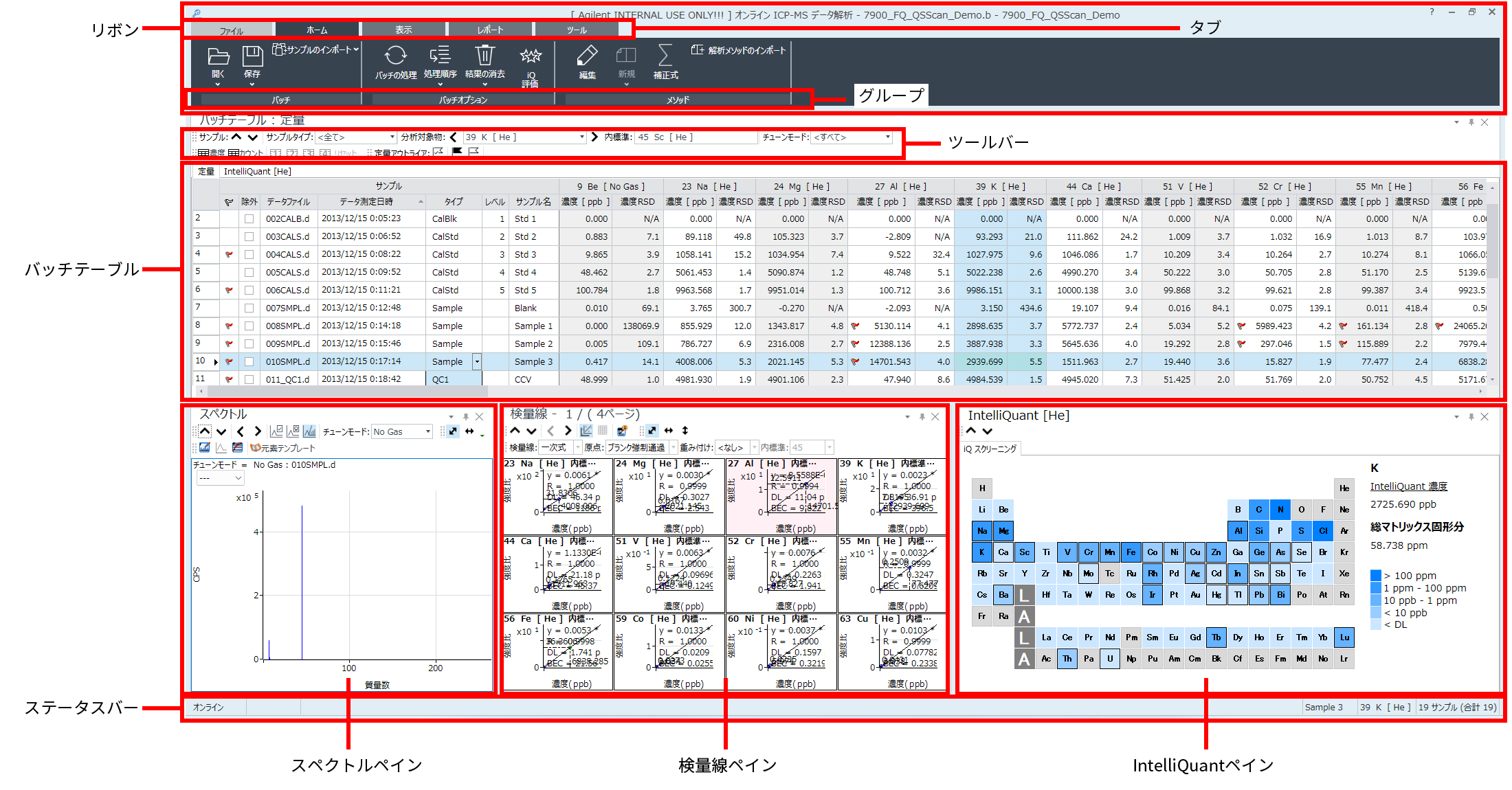
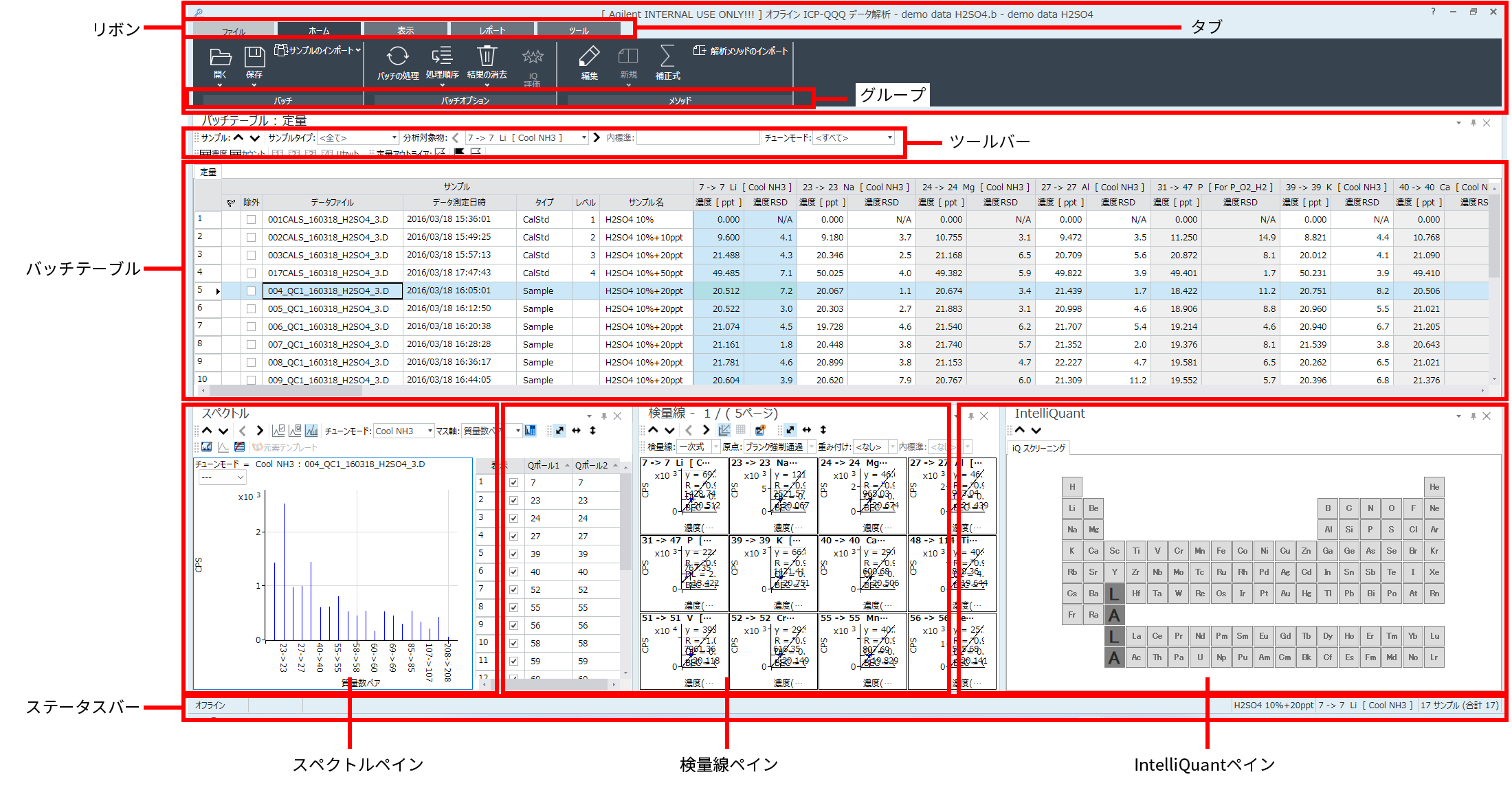
[ICP-MSICP-QQQデータ解析] ウィンドウ
ペイン
[ICP-MSICP-QQQデータ解析] ウィンドウには、初期状態では 3 つのペインが表示されます。読み込んだサンプルのデータ解析メソッドによって、表示されるペインの種類が異なります。
ペイン共通の操作については、「ペインの共通操作」をご覧ください。
- バッチテーブルペイン
- スペクトルペイン
- 内標準安定性グラフペイン
- 検量線ペイン
- 半定量係数ペイン
- IntelliQuant ペイン
- タイムチャートペイン
- QC サンプル安定性グラフペイン
- クロマトグラムペイン
- パーティクル径分布ペイン
- シングルパーティクルメソッド編集ペイン
バッチテーブルペイン
バッチテーブルペインには、各サンプルのリストや、解析結果などが表示されます。
操作方法については、「バッチテーブルペインの操作」をご覧ください。
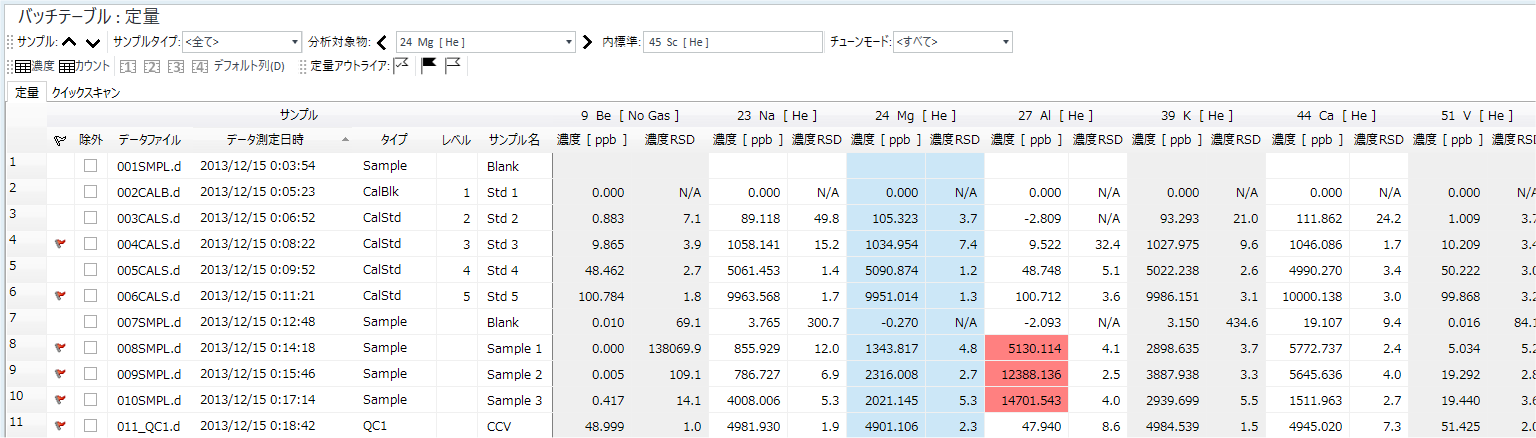
バッチテーブルペイン
スペクトルペイン
スペクトル分析モードで測定したデータの場合は、サンプルのマススペクトルが表示されます。
操作方法については、「スペクトルペインの操作」をご覧ください。
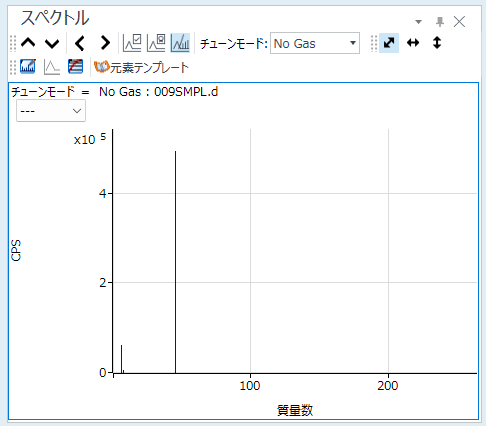
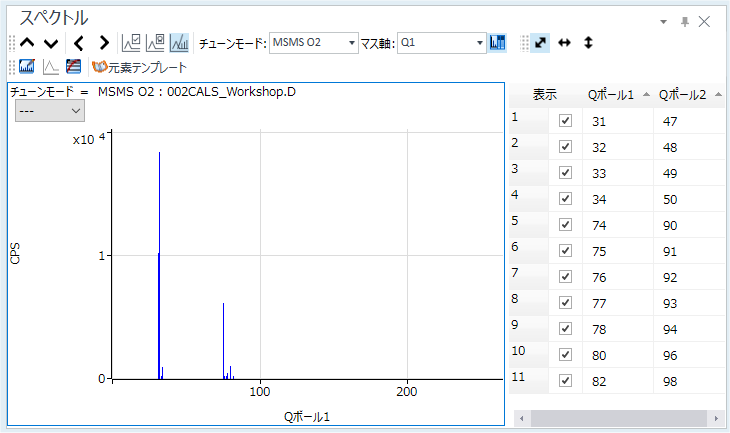
スペクトルペイン
内標準安定性グラフペイン
内標準補正を利用して測定したデータの場合には、内標準安定性グラフペインが表示されます。
操作方法については、「内標準安定性グラフペインの操作」をご覧ください。
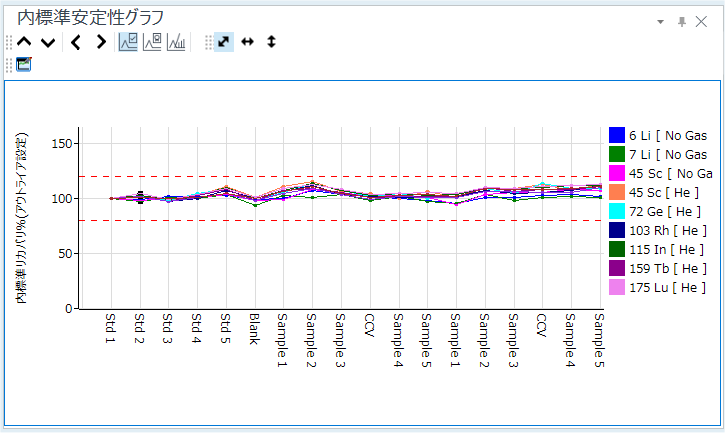
内標準安定性グラフペイン
検量線ペイン
定量分析の場合には、バッチテーブルペインで選択されているサンプルの検量線が検量線ペインに表示されます。
操作方法については、「検量線ペインの操作」をご覧ください。
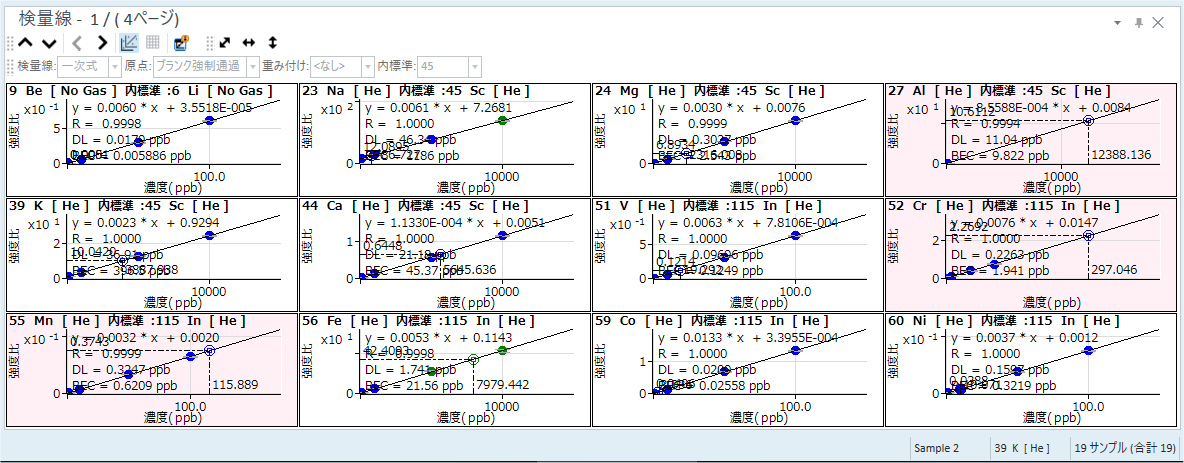
検量線ペイン
半定量係数ペイン
半定量分析の場合は、半定量係数ペインが表示されます。
操作方法については、「半定量係数ペインの操作」をご覧ください。
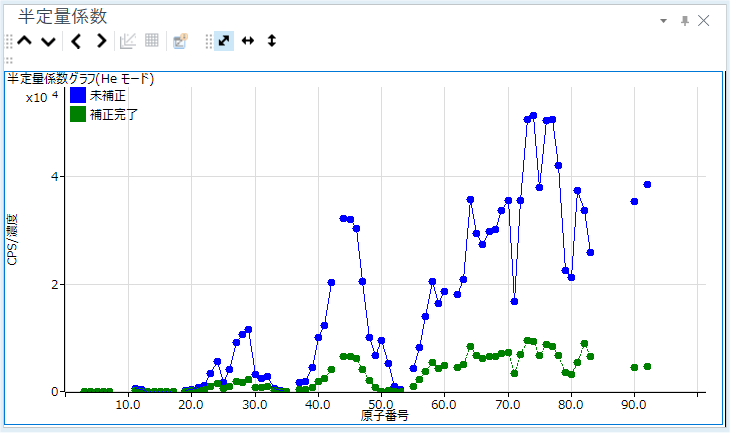
半定量係数ペイン
IntelliQuant ペイン
半定量分析で IntelliQuant がオンの場合、IntelliQuant ペインが表示されます。
操作方法については、「IntelliQuant ペインの操作」をご覧ください。
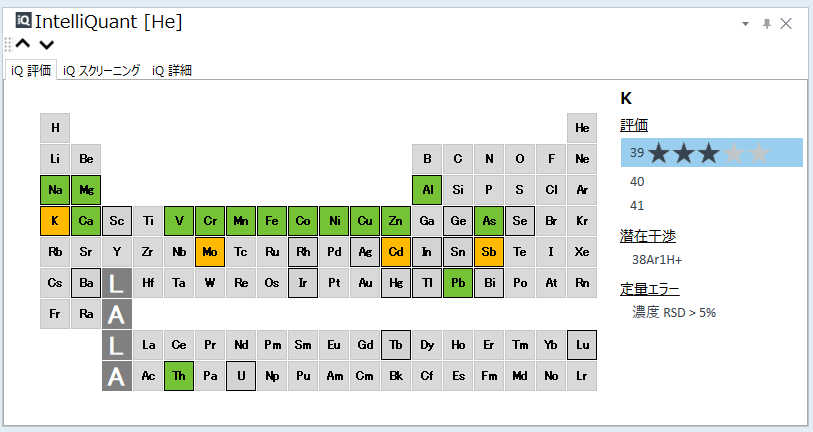
IntelliQuant ペイン
タイムチャートペイン
時間分析モードやタイムプログラムモードで測定したサンプルの場合は、タイムチャートが表示されます。
操作方法については、「タイムチャートペインの操作」をご覧ください。
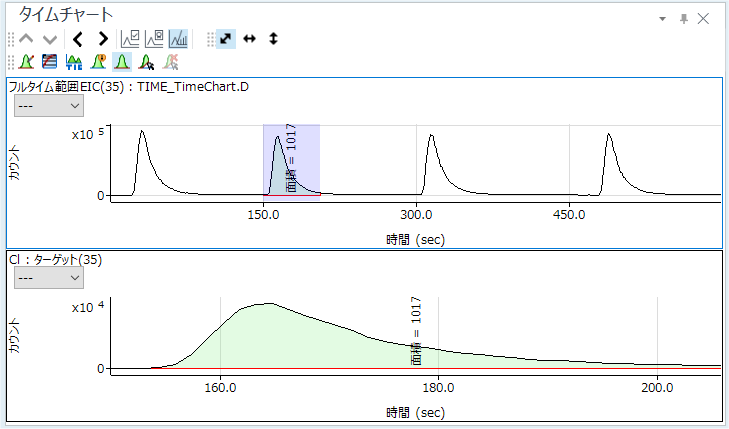
タイムチャートペイン
QC サンプル安定性グラフペイン
QC サンプルの安定性が表示されます。
操作方法については、「QC サンプル安定性グラフペインの操作」をご覧ください。
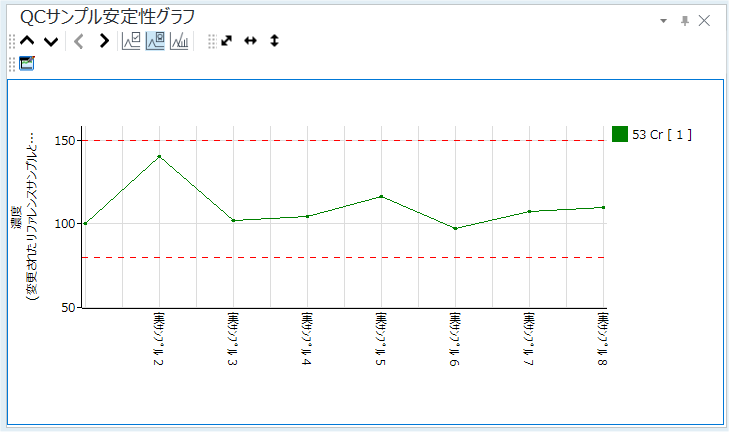
QC サンプル安定性グラフペイン
クロマトグラムペイン
オプションのクロマト解析ソフトウェアを利用してサンプルを解析する場合は、クロマトグラムペインが表示されます。
操作方法については、「クロマトグラムペインの操作」をご覧ください。
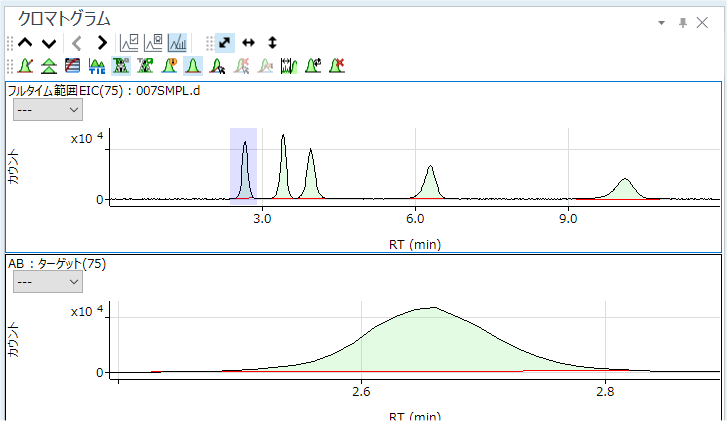
クロマトグラムペイン
パーティクル径分布ペイン
オプションのシングル ナノパーティクル アプリケーションを利用してサンプルを解析する場合は、パーティクル径分布ペインが表示されます。
操作方法については、「パーティクル径分布ペインの操作」をご覧ください。
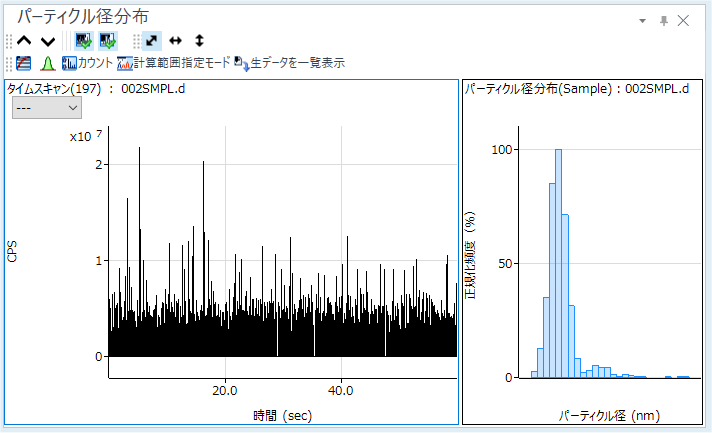
パーティクル径分布ペイン
シングルパーティクルメソッド編集ペイン
オプションのシングル ナノパーティクル アプリケーションを利用してサンプルを解析する場合は、シングルパーティクルメソッド編集ペインが表示されます。
操作方法については、「シングルパーティクルメソッド編集ペインの操作」をご覧ください。
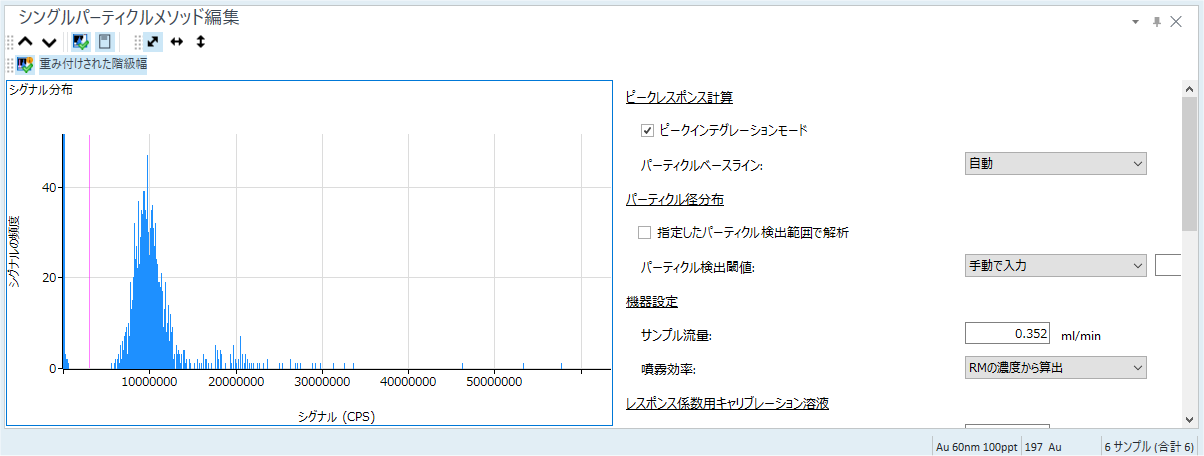
シングルパーティクルメソッド編集ペイン
ステータスバー
ステータスバーには、現在、バッチテーブルペインで選択されているサンプルのサンプル名、分析対象物などが表示されます。

ステータスバー
注*:バッチテーブルのツールバーの ![]() で、表示するデータにフィルタをかけることができます。
で、表示するデータにフィルタをかけることができます。
- XYで示す値は、カーソルのあるグラフィック系ペインの種類によって異なります。
- グラフィック系ペイン内を右クリックして表示されるコンテキストメニューから、[カウント表示モード] を選択すると、現在、バッチテーブルで選択されているサンプルについてのカウントのみが表示されます。たとえば、クロマトグラム等の重ね描き表示をしている場合でも、バッチテーブル上で選択されているサンプルのカウントのみ表示されます。ステータスバーのXY表示では、重ね描きの場合でも各ピークの値を見ることができます。